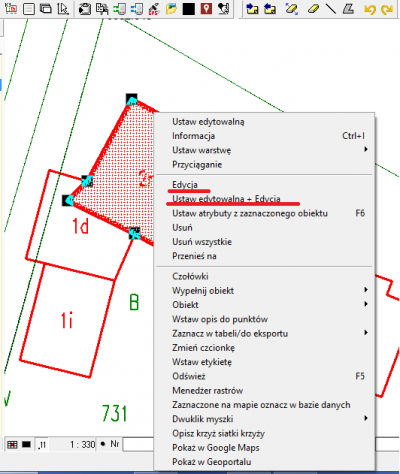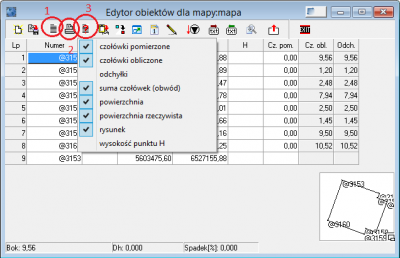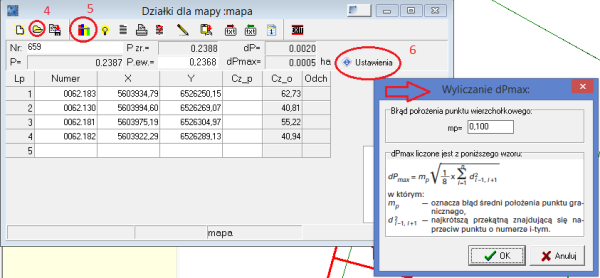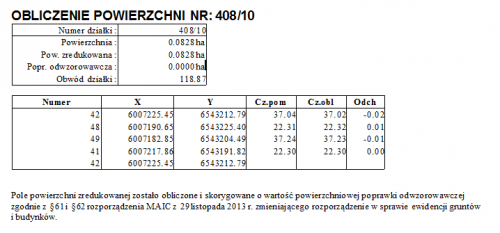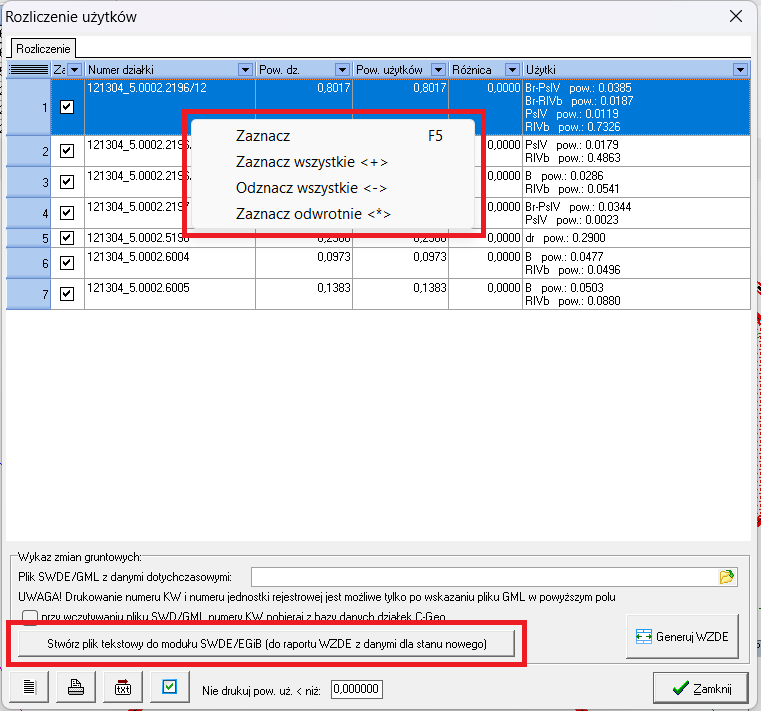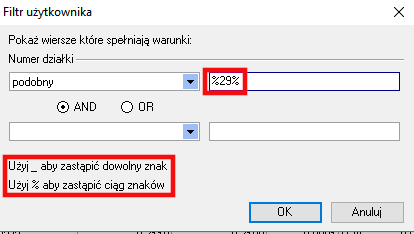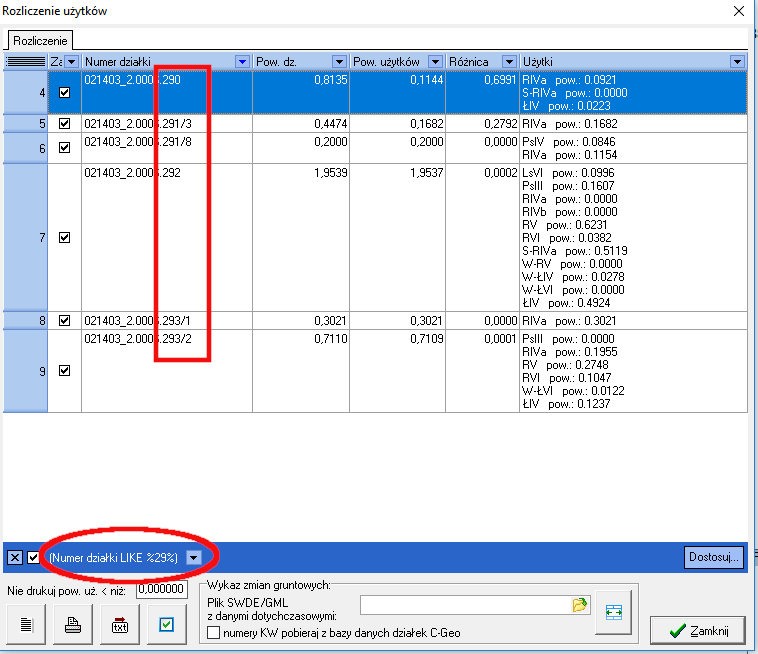Obliczanie powierzchni
| Obliczanie powierzchni | |
|---|---|
| Kategoria:Moduły obliczeniowe | |
| Ścieżka w programie | Obliczenia->Obliczanie powierzchni |
Obliczanie powierzchni - zbiór narzędzi do obliczania powierzchni dowolnego obiektu zamkniętego znajdującego się w oknie mapy. Powierzchnia jest to atrybut nadawany każdemu obiektowi zamkniętemu zaraz po jego utworzeniu i trwale z nim związany. Odczytanie go sprowadza się do wskazania obiektu na mapie strzałką, kliknięcia na nim prawym klawiszem myszy i wybrania z listy pola Informacja :
1. Obliczenie powierzchni dowolnego obiektu -najprostszym sposobem na obliczenie powierzchni dowolnego obiektu z mapy jest wskazanie go strzałką, kliknięcie na nim prawym klawiszem myszy i wybranie z listy pola Edycja lub Ustaw edytowalną+Edycja, jeśli nie jesteśmy pewni, czy warstwa, na której znajduje się interesujący nas obiekt została wcześniej wybrana jako edytowalna
Po wybraniu jednej, bądź drugiej opcji pojawia nam się edytor obiektu, w którym znajdują się wszystkie informacje niezbędne do stworzenia raportu. Oczywiście istnieje możliwość wyboru tego, co znajdzie się w konkretnym raporcie. Wykonuje się to poprzez rozwinięcie listy znajdującej się pod [ikonką nr 3]. Następnie zapisujemy gotowy raport [ikona nr 1] lub korzystamy z opcji bezpośredniego wydruku [ikona nr 2].
2. Obliczenie powierzchni działki
Narzędzie to można wywołać poprzez Obliczenia -> Obliczanie powierzchni -> Działki (lub jak w podpunkcie 1) i wykorzystać je dwojako:
- wczytanie obiektu - do pustego formularza wczytujemy po działkę z listy działek na mapie: klikamy Wczytaj obiekt [ikona nr 4],
wybieramy działkę z utworzonej przez program listy po numerze i obliczamy (żółta żarówka na pasku ikon- ![]() )
)
- wprowadzenie obiektu- pusty formularz wypełniamy ręcznie poprzez podawanie numerów (i współrzędnych, jeśli punktów nie ma w tabeli roboczej) punktów tworzących obrys działki. Podczas wprowadzania punktów obiektu, widoczny jest podgląd rysowanego obiektu, dodatkowo, po naciśnięciu przycisku Rysunek można wygenerować rysunek obiektu z możliwością wydruku.
Ponadto edytor posiada inne opcje (kolejne ikony na pasku):
-![]() drukuj wyniki - bezpośredni wydruk,
drukuj wyniki - bezpośredni wydruk,
-![]() opcje - zawierają parametry wydruku,
opcje - zawierają parametry wydruku,
-![]() wklejenie współrzędnych ze schowka (jeżeli zostały wcześniej
skopiowane z tabeli współrzędnych),
wklejenie współrzędnych ze schowka (jeżeli zostały wcześniej
skopiowane z tabeli współrzędnych),
-![]() eksport punktów obiektu do pliku tekstowego,
eksport punktów obiektu do pliku tekstowego,
-![]() import punktów z pliku tekstowego do obiektu,
import punktów z pliku tekstowego do obiektu,
-![]() przenumerowanie punktów obiektu (działa podobnie jak przenumerowanie punktów tabeli,
przenumerowanie punktów obiektu (działa podobnie jak przenumerowanie punktów tabeli,
-ustawienia [ikona nr 6] - możliwość zmiany wartości błędu położenia punktu wierzchołkowego,
-![]() wyrównanie powierzchni - opcja umożliwia wyrównanie powierzchni do powierzchni zadanej. Jeżeli jedna z powierzchni znajdujących się na liście jest powierzchnią, do której chcemy wyrównać pozostałe, to należy ustawić podświetlenie w odpowiedniej linii i włączyć opcję wyrównaj do pow. podświetlonej w tabeli. Powierzchnie wyrównane są zapisywane do zbioru danych. Jeżeli operator wprowadził wcześniej do bazy działek wartości powierzchni ewidencyjnych, może także wyrównać do nich powierzchnie działek.
wyrównanie powierzchni - opcja umożliwia wyrównanie powierzchni do powierzchni zadanej. Jeżeli jedna z powierzchni znajdujących się na liście jest powierzchnią, do której chcemy wyrównać pozostałe, to należy ustawić podświetlenie w odpowiedniej linii i włączyć opcję wyrównaj do pow. podświetlonej w tabeli. Powierzchnie wyrównane są zapisywane do zbioru danych. Jeżeli operator wprowadził wcześniej do bazy działek wartości powierzchni ewidencyjnych, może także wyrównać do nich powierzchnie działek.
Istnieje możliwość wydruku raportu pokazującego różnice między powierzchnią ewidencyjną a obliczoną ze współrzędnych. Na podstawie Rozporządzenia MSWiA z 9.11.2011 r w sprawie standardów technicznych wykonywania geodezyjnych pomiarów sytuacyjnych i wysokościowych oraz opracowywania i przekazywania wyników tych pomiarów do państwowego zasobu geodezyjnego i kartograficznego dodano narzędzie do wyliczania dopuszczalnej różnicy między powierzchnią ewidencyjną i analityczną. W raporcie wartość ta jest podawana dla działki podświetlonej w oknie listy działek do wyrównania. Można także włączyć opcję uwzględniającą redukcję powierzchni na układ 65/2000/92.
Korzystając z pola wyboru w ostatniej kolumnie można wyłączyć działki z procesu wyrównania. W menu podręcznym, dostępnym po naciśnięciu prawego klawisza myszki na liście działek, znajdują się następujące opcje:
- Zaznacz <F5> — zaznaczenie (odznaczenie) działki, na której znajduje się podświetlenie,
- Zaznacz wszystkie <+> — zaznaczenie wszystkich działek do wyrównania,
- Odznacz wszystkie <-> — odznaczenie wszystkich działek do wyrównania,
- Zaznacz odwrotnie <*> — zaznaczenie działek nie zaznaczonych przy jednoczesnym odznaczeniu działek zaznaczonych.
3. Obliczenie powierzchni użytków. Rozliczenie użytków
Narzędzie to można wywołać poprzez Obliczenia -> Obliczanie powierzchni -> Użytki (lub jak w podpunkcie 1) i obliczenia przeprowadzić jak w przypadku działek. Ponadto jeśli na mapie mamy poprawnie wprowadzone zarówno warstwę działek, jak i użytków, to możemy nakładać na siebie logicznie te dwie warstwy i prowadzić rozliczanie użytków w działkach z wyrównaniem do powierzchni geodezyjnych, powierzchni rzeczywistych (zredukowanych na odwzorowanie) lub wyrównanych: Obliczenia->Obliczanie powierzchni > Rozliczenie użytków. Obliczenia wykonywane są dla mapy z tabeli roboczej. Po wykonaniu obliczeń wyświetlane jest okno z wynikami. W kolumnie użytki wyświetlane są obliczone użytki. W pierwszej kolumnie oznacza się te działki, które mają być drukowane w raporcie. Pod prawym przyciskiem myszki dostępne jest menu umożliwiające zaznaczanie, zaznaczanie odwrotne i odznaczanie działek.
Na dole okna dostępna jest opcja Stwórz plik tekstowy do modułu SWDE/EGiB (do raportu WZDE z danymi dla stanu nowego) dzięki której można zapisać nowy stan działki do pliku o rozszerzeniu TXT. Pliku można użyć w module EGIB podczas tworzenia wykazu zmian danych ewidencyjnych (zakładka Raporty). W oknie generowania wykazu jest możliwość wczytania pliku ze stanem nowym działki, dzięki czemu można tworzyć wykaz bez modyfikacji działki na aktywnej mapie. Dla mapy wykonanej według przepisów z 2021 roku istnieje zautomatyzowany proces tworzenia wykazów zmian danych ewidencyjnych pokazany na filmie [1]
W oknie rozliczenia możemy filtrować listę działek po numerach według zadanego kryterium. Przykładowo z listy działek chcę wybrać i wyświetlać działki o numerach zaczynających się od 29, przy czym mam na myśli sam numer działki, będący ostatnim członem pełnego identyfikatora działki.
Wybieram w nagłówku kolumny Numer działki przycisk filtrowania, następnie na rozwiniętej liście klikam na Inne....
W oknie filtra ustawiam jako kryterium %29% (Podkreślenie _ zastępuje jeden znak, procent % zastępuje dowolny ciąg znaków.)
Uzyskuję widok odfiltrowanej listy działek z użytkami.